۱۲ روش برای تعمیر چراغ قوه آیفون
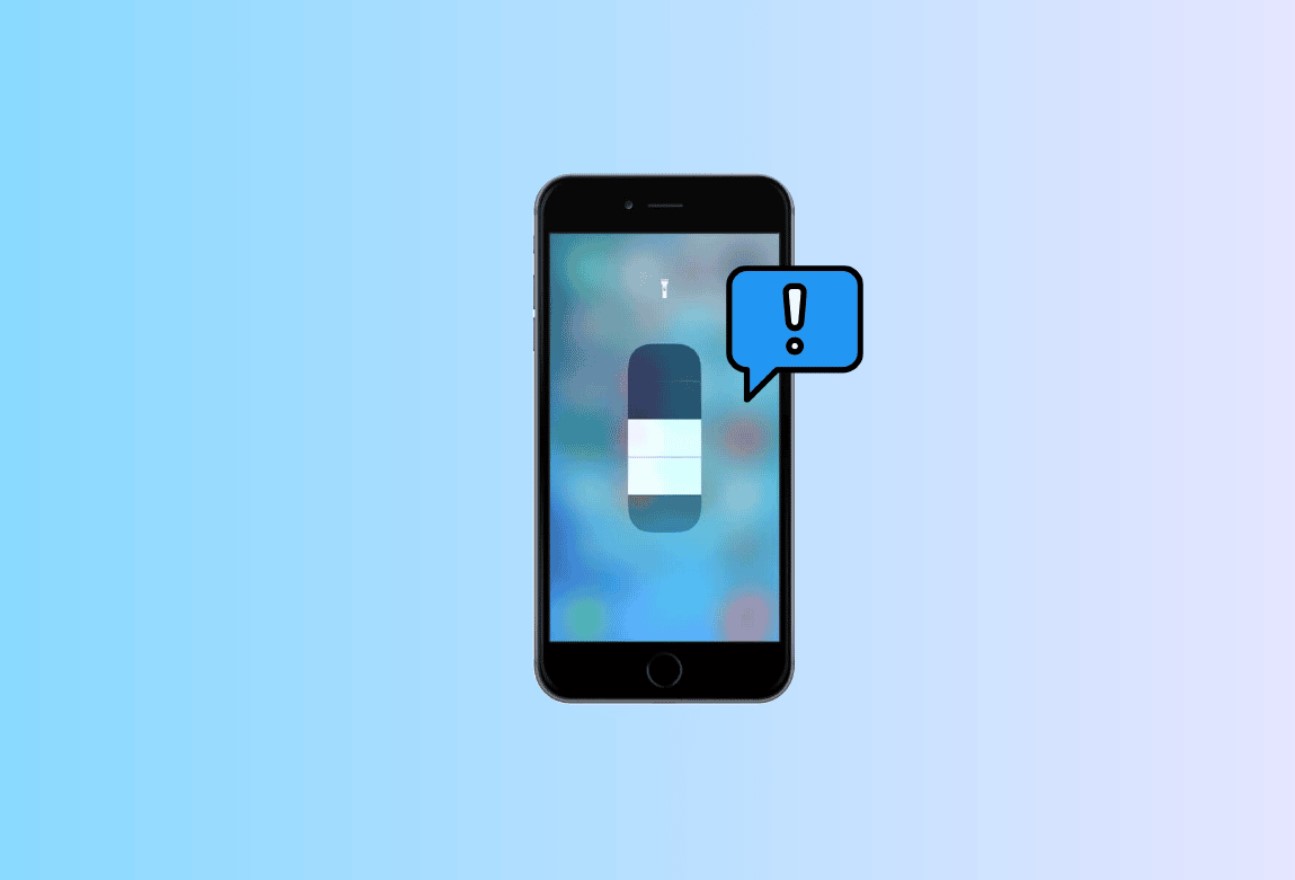
ویژگی چراغ قوه آیفون در محیطهای کم نور یا تاریک استفاده میشود و شما به این ویژگی مستقیماً از صفحه قفل آیفون دسترسی دارید.
به گزارش ایستاتگ و به نقل از techcult، با وجود عملکرد خوب چراغ قوه آیفون؛ ممکن است دچار مشکل شود.
چگونه چراغ قوه آیفون کار نمیکند؟
قبل از مطالعه روشهای رفع مشکل چراغ قوه آیفون، ابتدا باید بدانید که چه چیزی باعث مشکل شده است.
- یک مشکل یا اشکال نرم افزاری میتواند باعث اختلال در چراغ قوه شود.
- اگر باتری دستگاه شما شارژ کمی دارد، این کار میتواند چراغ قوه را از کار بیندازد.
- اگر آیفون شما داغ تر از حد معمول است، ممکن است چراغ قوه روشن نشود.
- گاهی اوقات سرویسها نیز با مشکل مواجه میشوند و مانع از روش شدن چراغ قوه خواهند شد.
برای رفع مشکل کار نکردن چراغ قوه در آیفون 11، آیفون 13 و آیفون 7 میتوانید از روشهای زیر استفاده کنید.
روش 1: آیفون خود را شارژ کنید

اگر باتری آیفون شما کم است، شارژ کردن میتواند چراغ قوه را روشن کند. بنابراین، سعی کنید دستگاه خود را به منبع برق وصل کنید و آن را شارژ کنید تا مشکل کار نکردن چراغ قوه آیفون برطرف شود.
روش 2: صبر کنید آیفون خنک شود
وقتی آیفون شما خیلی داغ میشود، میتوانید باعث مشکل در چراغ قوه آیفون شود. بنابراین، باید آیفون را کنار بگذارید و اجازه دهید دمای گوشی به طور طبیعی کاهش یابد و زمانی که آیفون خنک شد، چراغ قوه دوباره شروع به کار کند.
روش 3: دستگاه iOS را ریست کنید
برای حل مشکل دوربین و چراغ قوه آیفون، میتوانید آیفون را ری استارت کنید.
ممکن است یک مشکل در پایفون شما وجود داشته باشد که بااین کار حل شود.
راه اندازی مجدد دستگاه باعث رفع اشکالات میشود. برای راه اندازی مجدد دستگاه iOS، مراحل زیر را طی کنید:
در آیفون بدون دکمه هوم:
دکمه کم یا زیاد صدا و دکمه کناری را فشار داده و نگه دارید تا اسلاید خاموش کردن روی صفحه نشان داده شود. سپس نوار لغزنده خاموش کردن دستگاه را بکشید تا دستگاه خاموش شود.
در نهایت دکمه کناری را فشار داده و نگه دارید تا لوگوی اپل ظاهر شود.
در آیفون با دکمه هوم:
دکمه کنار/بالا را فشار داده و نگه دارید و سپس نوار لغزنده را بکشید تا آیفون خاموش شود. سپس، دکمه کناری/بالایی را فشار داده و نگه دارید تا دستگاه ریست شود.
روش 4: از چراغ قوه با استفاده از مرکز کنترل استفاده کنید
اگر چراغ قوه آیفون شما کار نمیکند، میتوانید با استفاده از مرکز کنترل، ویژگی چراغ قوه را تست کنید. شما میتوانید با استفاده از نوار لغزنده چراغ قوه روشنایی آن را مدیریت نمایید.
- در آیفون با Face ID: برای دسترسی به مرکز کنترل از گوشه سمت راست بالای صفحه به پایین بکشید.
- در آیفون با دکمه هوم: از لبه پایین صفحه به بالا بکشید تا مرکز کنترل باز شود.
- سپس، روی نماد چراغ قوه ضربه بزنید. آیا به درستی کار میکند یا خیر.
روش 5: دوربین را ببندید
در آیفون، هم فلاش دوربین و هم چراغ قوه از یک لامپ استفاده میکنند، بنابراین زمانی که چراغ قوه را روشن میکنید، بهتر است اپلیکیشن دوربین را ببندید. اگر برنامه دوربین در پسزمینه باز است، از این برنامه خارج شوید. برای خروج از برنامه دوربین، مراحل زیر را طی کنید.
در آیفونهایی مانند آیفون 7، باید روی دکمه هوم دوبار کلیک کنید تا اپلیکیشنهایی که اخیراً استفاده شده را مشاهده کنید.
اگر از آیفون X یا آخرین مدل آیفون مانند آیفون 11 یا آیفون 13 استفاده میکنید، باید انگشت خود را از پایین صفحه به سمت بالا بکشید و سپس در وسط صفحه توقف کنید، این کار به شما برنامههایی که در حال حاضر اجرا میشود را نشان میدهد.
سپس انگشت خود را به سمت راست یا چپ بکشید تا اپلیکیشن دوربین را پیدا کنید و سپس انگشت خود را به سمت بالا بکشید تا اپلیکیشن دوربین بسته شود.
روش 6: iOS را به روز کنید
اگر iOS خود را به آخرین نسخه آپدیت نکرده اید، ممکن است باعث ایجاد باگها و اشکالات در آیفون شود که میتواند منجر به کار نکردن چراغ قوه آیفون شود.
بنابراین، زمانی که آپدیت در دسترس است، باید آیفون خود را به روز کنید. برای به روز رسانی گوشی iOS و رفع مشکل کار نکردن چراغ قوه مراحل زیر را دنبال کنید.
- ابتدا به Settings در آیفون بروید.
- روی گزینه General ضربه بزنید.
- سپس روی Software Update ضربه بزنید.
- سپس روی دانلود و نصب کلیک کنید، اگر پیامی مشاهده شد؛ روی Continue یا Cancel ضربه بزنید.
- اگر میخواهید به روز رسانی سریع انجام شود، روی گزینه Install ضربه بزنید. علاوه بر این با انتخاب گزینه Install Tonight یا Remind Me Later، میتوانید بعداً به روز رسانی را نصب کنید.
- اگر روی Install Tonight ضربه بزنید و آیفون خود را قبل از خواب به برق وصل کنید، آیفون به طور خودکار یک شبه آپدیت میشود.
روش 7: حالت کم مصرف را خاموش کنید

هنگامی که حالت کم مصرف را در آیفون روشن میکنید، برخی از ویژگیها برای حفظ شارژ باتری غیرفعال میشوند. در حالت کم مصرف در آیفون، رنگ باتری آیفون به زرد که قبلاً سبز بود تغییر میکند. هنگامی که درصد باتری آیفون شما به کمتر از 20 درصد برسد، اعلان حالت کم مصرف به طور خودکار ظاهر میشود. بنابراین، اگر میخواهید عمر باتری گوشی را حفظ کنید، میتوانید دستگاه خود را همیشه در حالت کم مصرف نگه دارید.
اما چراغ قوه آیفون یکی از آن ویژگیهایی است که در حالت کم مصرف غیرفعال میشود. برای خاموش کردن حالت کم مصرف میتوانید مراحل زیر را طی کنید.
- ابتدا به Settings در آیفون بروید.
- گزینه Battery را انتخاب کنید.
- برای خاموش کردن گزینه Low Power Mode ضربه بزنید.
روش 8: از فلاش دوربین استفاده کنید
اگر نمیتوانید چراغ قوه آیفون خود را از مرکز کنترل روشن کنید، میتوانید با روشن کردن فلاش، آن را از برنامه دوربین روشن کنید. اگر میخواهید این روش را انجام دهید در ادامه با ما همراه باشید:
- ابتدا به برنامه دوربین در آیفون خود بروید.
- به حالت Video بروید.
- انگشت خود را از منوی پایین به بالا بکشید تا چند گزینه ظاهر شود.
- بر روی آیکون Flash ضربه زده و On را انتخاب کنید.
روش 9: چراغ قوه را از مرکز کنترل حذف کنید
شما میتوانید گزینه چراغ قوه را از مرکز کنترل حذف کرده و سپس آن را دوباره اضافه نمایید تا مشکل چراغ قوه برطرف شود. در اینجا نحوه حذف چراغ قوه از مرکز کنترل آروده شده است.
- به تنظیمات دستگاه خود بروید.
- سپس، Control Center را انتخاب کنید.
- پس از آن، در Included Controls، روی نماد قرمز Torch یا Flashlight ضربه بزنید و روی Remove ضربه بزنید.

- برای افزودن مجدد چراغ قوه، به قسمت More Controls بروید و روی نماد مثبت چراغ قوه ضربه بزنید.
روش 10: تنظیمات آیفون را ریست کنید
علاوه بر این میتوانید برای رفع مشکل چراغ قوه آیفون در آیفون 13، ریست تنظیمات آیفون را انتخاب کنید. اگر میخواهید این روش را امتحان کنید، مراحل زیر را طی کنید.
- ابتدا به تنظیمات آیفون بروید.
- روی گزینه General ضربه بزنید و گزینه Transfer یا Reset iPhone را پیدا کنید

- بر روی گزینه Reset -> Reset All iPhone ضربه بزنید.
روش 11: ریست فکتوری
فکتوری ریست تمام دادهها را از آیفون حذف میکند.. اگر میخواهید این روش را امتحان کنید، میتوانید مراحل زیر را دنبال کنید:
- ابتدا به Settings بروید.
- به گزینه General بروید و Transfer یا Reset iPhone را مشاهده خواهید کرد.
- سپس، روی Erase All Content and Settings ضربه بزنید.
روش 12: با پشتیبانی اپل تماس بگیرید
میتوانید با پشتیبانی اپل تماس بگیرید تا کمک کنند. اپل یک بخش آنلاین ارائه میدهد که هم مقالات و هم پشتیبانی زنده را در خود جای داده است. میتوانید سایت پشتیبانی آیفون را در سایت اپل جستجو کنید.
